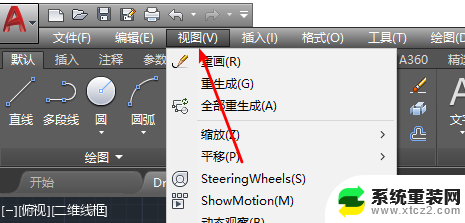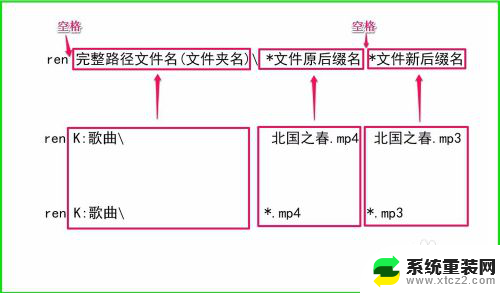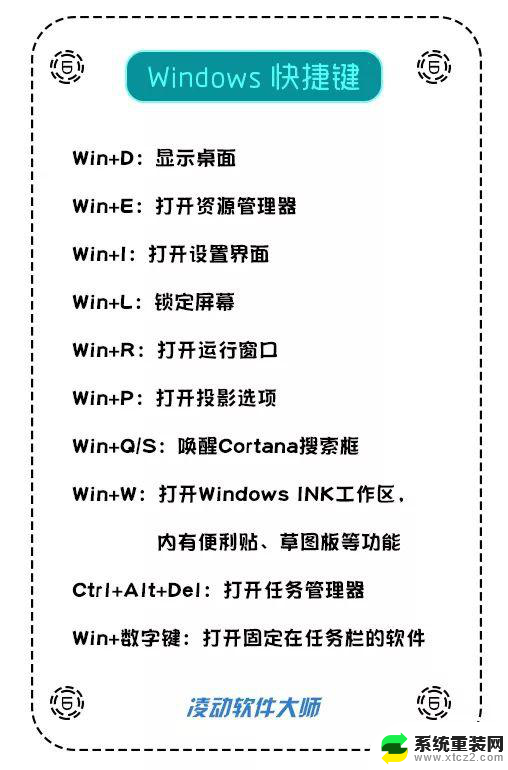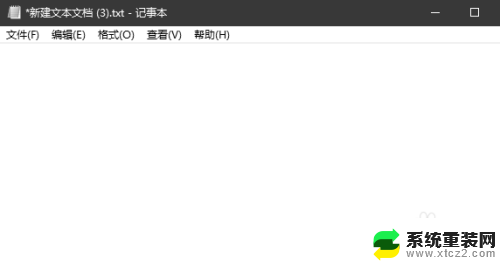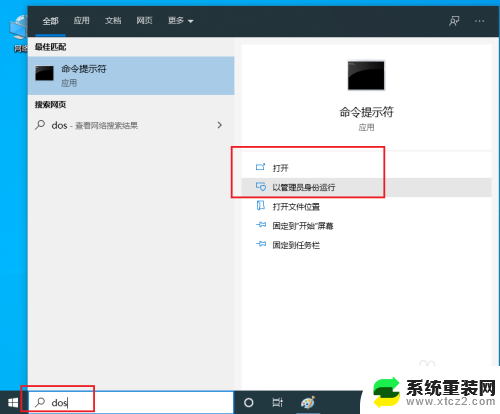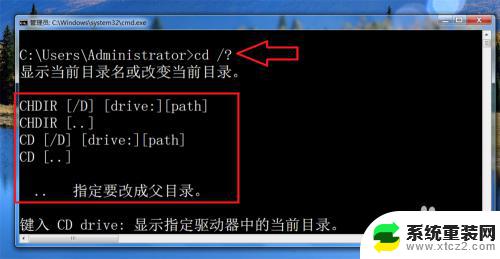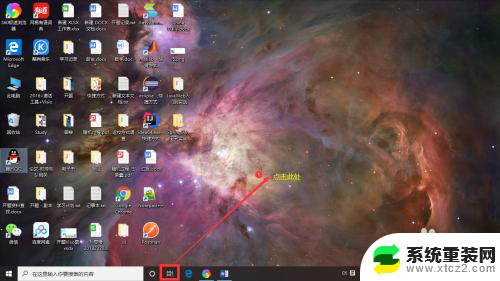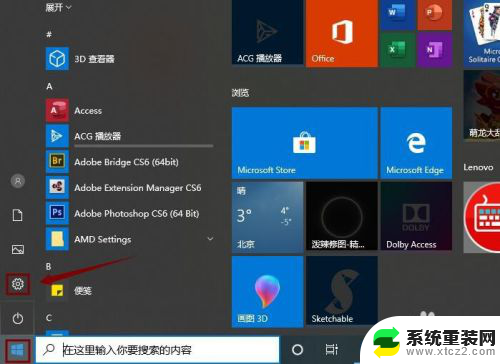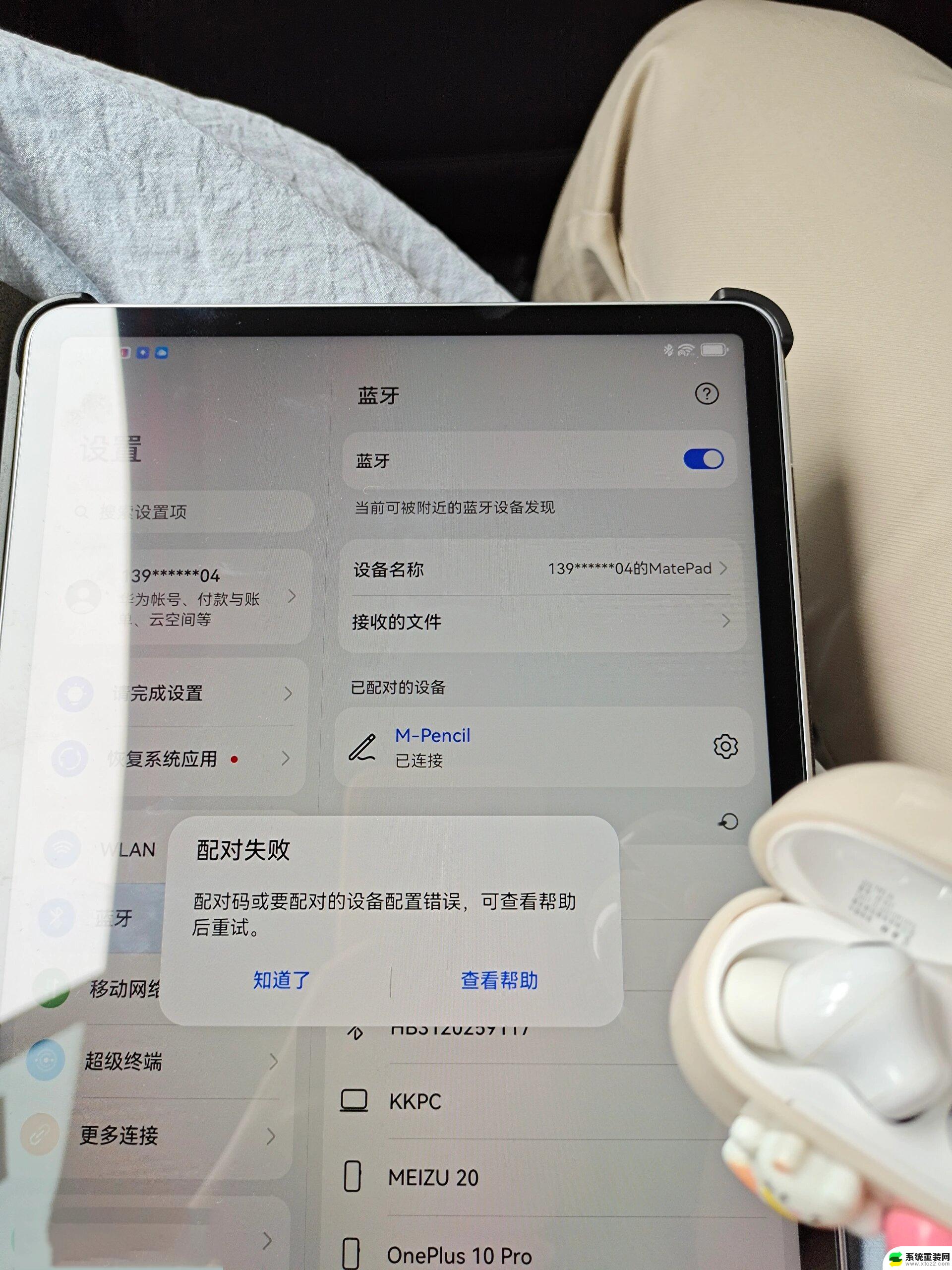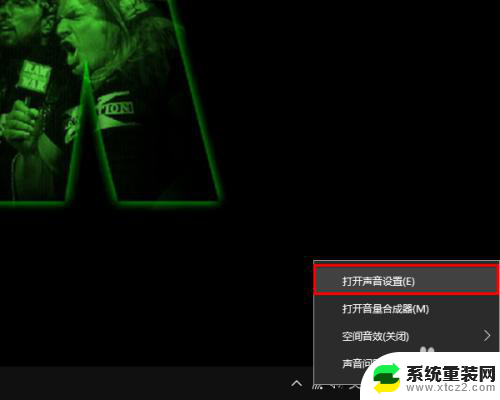电脑定时重启命令 用命令行怎么设置电脑定时重启
更新时间:2025-04-06 13:59:49作者:xtyang
在日常使用电脑的过程中,有时候我们会需要设置电脑定时重启,以便保持系统的稳定运行,而要实现这一功能,最常用的方法就是通过命令行来进行设置。通过简单的几步操作,便可轻松地设置好电脑的定时重启命令,让电脑按照预设的时间自动进行重启,为我们的工作和生活提供更好的体验。
操作方法:
1.按下快捷键Win+R,打开运行程序。在编辑框中输入"CMD"。点击确定。

2.我们打开了命令提示符界面。
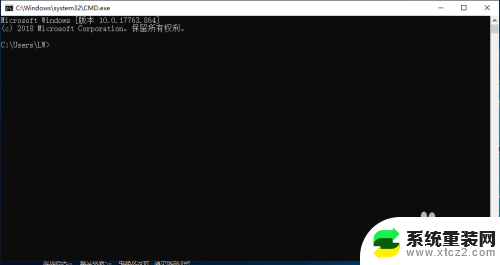
3.在命令提示符界面,输入shutdown -r -t 300。然后,点击回车。
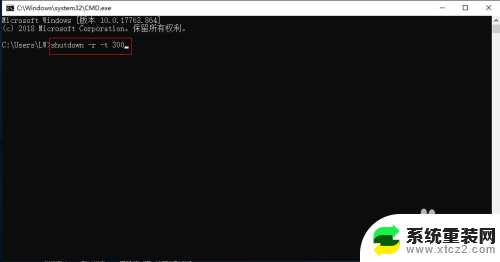
4.这时,窗口弹出“windows将在5分钟后关闭”的提示信息。
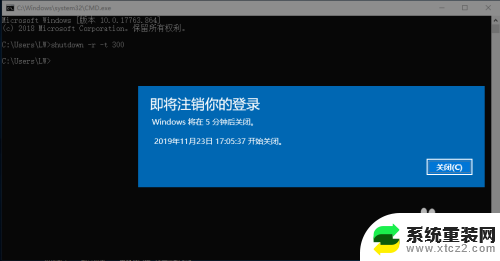
5.如果要取消定时重启的设置,我们在下面输入shutdown -a。然后,点击回车即可。
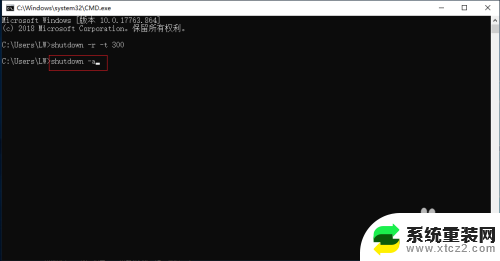
6.这时,会弹出定时重启已经被取消的消息框。
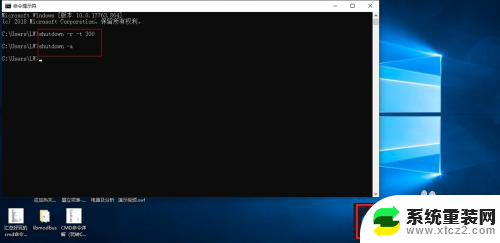
以上就是电脑定时重启命令的全部内容,有遇到相同问题的用户可参考本文中介绍的步骤来进行修复,希望能够对大家有所帮助。